Дополнения к …
Как я могу проверить, какие расширения / расширения замедляют работу Chrome, Firefox или Internet Explorer? Это простой способ сделать это, и это поможет нам найти плагины, которые облако браузера.
Дополнения для браузеров — полезные инструменты, к сожалению, часто вместо того, чтобы помогать, они только затрудняют работу. Иногда одно неправильно выбранное расширение может серьезно замедлить работу браузера. Затем стоит быстро найти их и выключить, или полностью удалить из программы.
1. Google Chrome
Браузер Google позволяет запускать надстройки в отдельных процессах, благодаря чему вы можете легко увидеть, какое из расширений вызывает у нас большую проблему. Чтобы получить результаты надстроек Chrome, откройте значок параметров в правом верхнем углу браузера> Инструменты> Диспетчер задач. Или мы запускаем диспетчер задач с помощью сочетания клавиш Shift + Esc.
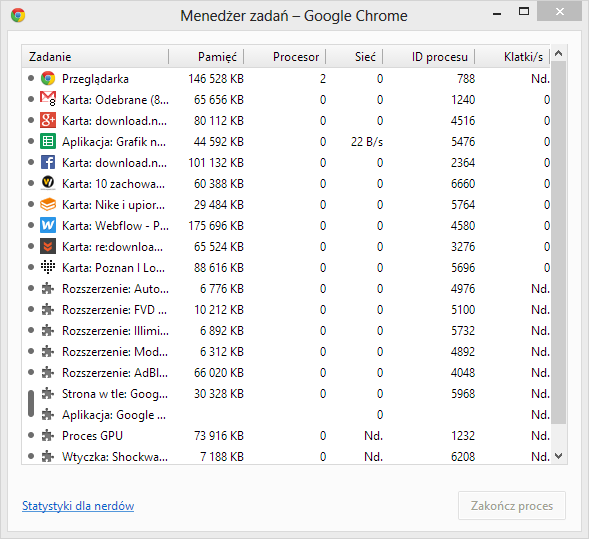
В новом окне мы видим, сколько памяти потребляют надстройки, а также открываются страницы на отдельных вкладках.
2. Mozilla Firefox
Существует небольшая проблема с браузером Mozilla — он не предоставляет простой способ просмотра информации о процессах. Конечно, мы всегда можем установить небольшое дополнение, которое решит эту проблему. С примерно: addons-memory мы сможем увидеть, насколько каждая добавка поглощает память.
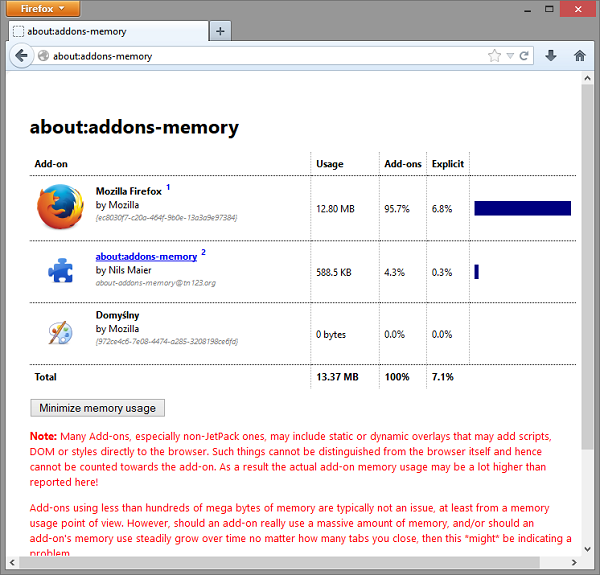
После установки надстройки введите фразу about: addons-memory в адресной строке Firefox. В новом окне открывается диспетчер задач, в котором отображается подробная информация об установленных аддонах, их размере и проценте использования памяти.
3. Internet Explorer
Как и Firefox, IE не отображает информацию о надстройках браузера. Однако в браузере Microsoft мы можем найти информацию о времени, необходимое для загрузки каждого расширения. Косвенно мы можем заключить, что если надстройка будет загружаться в течение длительного времени, это может также повредить браузеру своей работой.
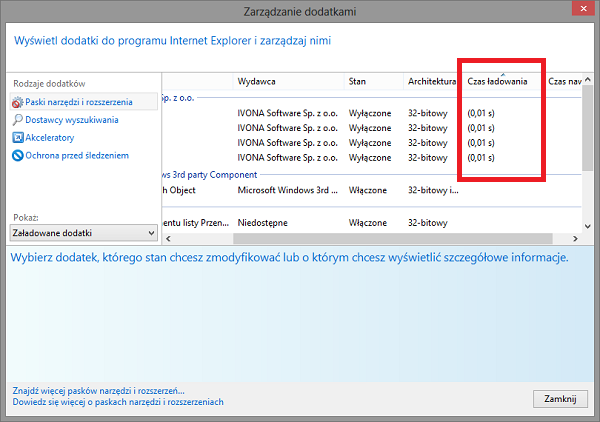
Чтобы найти информацию о надстройках в Internet Explorer, перейдите в меню параметров (значок cog) и выберите вкладку «Управление надстройками». В новом окне на первой вкладке вы найдете позицию Время зарядки.





